So erhalten Sie Desktop-Gadgets unter Windows 10 zurück
Verschiedenes / / February 14, 2022
Eines der (oder wahrscheinlich einzigen) guten Dinge, die mit Windows Vista passiert sind, war die Einführung von Desktop-Gadgets. In Windows 7 wurde es sehr beliebt, als es nicht nur auf die Seitenleiste beschränkt war. Aber es wurde kurzerhand aus Windows 8 entfernt schwerwiegende Schwachstellen.

Nach dem Veröffentlichung von Windows 10, es sieht so aus, als würden diese Gadgets es nie wieder offiziell zu Windows schaffen. Diese Gadgets sind nur dann schädlich, wenn Internet sicherheit ist behindert. Abgesehen davon sind sie einige der nützlichsten Dinge, die Sie an Ihren Desktop anheften können und ihn gut aussehen lassen.
Sehen wir uns also an, wie wir die Widgets in Windows 10 wiederherstellen können. Seien Sie jedoch vorsichtig, wenn Sie zusätzliche Gadgets herunterladen.
Installieren Sie Windows-Desktop-Gadgets
Windows Desktop Gadgets ist Ihre ganz eigene Gadget-Anwendung von Windows 7. Ja, das gleiche aus den guten alten (?) Windows Vista-Tagen.
Um die Anwendung wiederherzustellen, laden Sie Windows herunter und installieren Sie es Installationsprogramm für Desktop-Gadgets. Die ZIP-Datei enthält den Installer und muss entpackt werden. Folgen Sie einfach den Anweisungen auf dem Bildschirm, während Sie die App installieren. Es ist schnell und einfach.
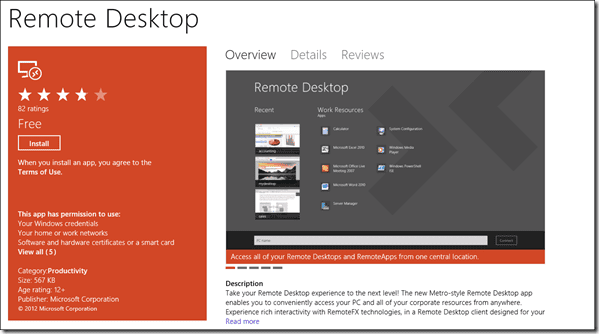
Nachdem das Produkt installiert ist, klicken Sie mit der rechten Maustaste auf den Desktop und Sie finden die Spielereien Option dort, genau wie in den alten Zeiten wird es auch zur alten Systemsteuerung von Windows 10 hinzugefügt.

Sie können jede dieser Optionen verwenden, um Ihrem Startbildschirm Gadgets hinzuzufügen. Einige der Gadgets funktionieren möglicherweise nicht, da Microsoft die Server, von denen sie die Daten erhalten, außer Betrieb genommen hat. Sie können jedoch jederzeit weitere Gadgets aus dem Online-Repository hinzufügen. Klicke auf Holen Sie sich mehr Gadgets online oder besuchen Sie diese Seite.

Probieren Sie das 8GadgetPack aus
Wie der Name schon sagt, 8Gadget wurde ursprünglich für Windows 8 entwickelt, ist aber auch mit Windows 10 kompatibel. Nachdem Sie die App auf Ihrem Computer installiert haben, wird sie dem Desktop-Kontextmenü hinzugefügt. Wenn Sie bereits Windows Desktop Gadgets installiert haben, wird es durch das 8Gadget ersetzt. Standardmäßig erhalten Sie 45 verschiedene Gadgets in 8Gadget im Vergleich zu nur 8 vom vorherigen Installer.

8Gadgets bietet ein Dienstprogramm, das über das Startmenü gestartet werden kann und Ihnen die Möglichkeit gibt, Autorun beim Windows-Start zu deaktivieren. Sie können Gadgets je nach Bedarf auch kleiner oder größer machen. Die an allen Gadgets vorgenommenen Änderungen können auch von hier aus wiederhergestellt werden. Dies sind einige der zusätzlichen Einstellungen, die Sie in 8gadget erhalten, die in den zuvor besprochenen Windows Desktop Gadgets nicht verfügbar sind.
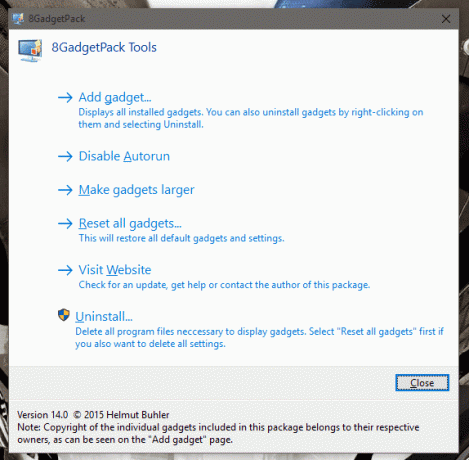
Notiz: Beide Anwendungen unterstützen das Hinzufügen von .gadget-Dateien, die von vielen Online-Ressourcen heruntergeladen werden können. Bitte seien Sie sehr vorsichtig, von wo Sie sie herunterladen. Suchen Sie immer nach vertrauenswürdigen Quellen, da Sie beim Herunterladen von schattigen Orten Malware auf Ihren PC bekommen könnten.
Was ist mehr?
Wenn Sie Desktop-Anpassung und Gadgets wirklich mögen, würde ich Sie empfehlen Gib Rainmeter eine Chance. Es ist eine hochgradig anpassbare App mit einer großartigen Community, und Sie können Ihren Desktop so anpassen, wie Sie es möchten, und ihn cool und trendy aussehen lassen.
Zuletzt aktualisiert am 02. Februar 2022
Der obige Artikel kann Affiliate-Links enthalten, die Guiding Tech unterstützen. Dies beeinträchtigt jedoch nicht unsere redaktionelle Integrität. Die Inhalte bleiben unvoreingenommen und authentisch.



